如何在Angular应用中使用Ng2-charts
1. 前言
图表帮助我们以易于理解和交互的方式可视化大量数据。
在 Angular 中,我们有各种图表库来创建图表。
在本文中,我们将使用 Ng2-Charts 在 Angular 中开发出色的图表。
在本文中我们将会讲述
- ng2-charts 介绍
- 在 Angular 中安装 ng2-charts 的两种不同方法。
- 创建条形图
- 创建折线图
2. ng2-charts 介绍
ng2-charts是一个基于chart.js的开源图表库。
Chart.js 是一个流行的 JavaScript 图表库。ng2-charts 是 Chart.js 的二次封装。它提供基础图表指令用于渲染图表。
ng2-charts 拥有约 2K 的 GitHub Stars,npm 上的每月下载量约为 76.7 万。
它支持以下图表类型:
- 折线图
- 饼图
- 条形图
- 圆环图
- 雷达图
- 极地面积图
- 气泡图
- 散点图
还提供许多自定义选项,例如:
- 反应能力
- 动效定制
- 图表标题
- 图例
- 标签
- 颜色
- 提示条
- 主题
- 组合图表
- 选项
ng2-charts 现在还提供 add 和 generate schematics 用于安装 ng2-charts 和生成上述支持图表。
3. 安装 ng2-charts
使用以下命令创建一个新的 Angular 应用程序.
ng new angular-ng2-charts-demo
我们有两种方法在 Angular 应用程序中安装 ng2-charts。
- 使用
ng addschematic - 手动安装
安装前需要确认 ng2-charts 与 Angular 各版本的兼容关系, 参考ng2-charts 官方文档
| Angular version | ng2-chart v1.x | v2.x | v3.x | v4.x | v5.x |
|---|---|---|---|---|---|
| 2 - 9 | ✓ | ||||
| 10 | ✓ | ||||
| 11 | ✓ | ||||
| 12 | ✓ | ||||
| 13 | ✓ | ||||
| 14 | ✓ | ✓ | |||
| 15 | ✓ | ✓ | |||
| 16 | ✓ |
3.1. 使用 ng add schematic 安装 Ng2-Charts
这是在 Angular 中安装 ng2-charts 的简单方法。执行以下命令ng add schematic 命令.
ng add ng2-charts
# 或者安装指定版本的ng2-charts
ng add ng2-charts@x.y.z
这个命令,
- 自动安装 ng2-charts 和 chart.js 图表库
- 导入并添加 NgChartsModule 模块到 app.module.ts。
如果出现 Cannot find module ‘@angular/cdk/schematics’, 则需要安装 安装@angular/cdk. 使用以下命令安装@angular/cdk
npm install --save @angular/cdk
3.2. 手动安装 Ng2-Charts
安装 ng2-charts 和 chart.js 使用以下命令进行打包.
关于 ng2-charts 和 chart.js 的兼容关系, 可以在确定 ng2-charts 的版本后, 打开 ng2-charts 对应版本的 package.json 文件查看.
例如对于 v4.1.1 版本的 ng2-charts, 打开https://github.com/valor-software/ng2-charts/blob/v4.1.1/package.json, 我们会发现其对应的 chart.js 版本为 4.0.1
npm install ng2-charts --save
npm install chart.js --save
# 或者安装特定版本的ng2-charts
npm install ng2-charts@x.y.z --save
npm install chart.js@a.b.c --save
导入 NgChartsModule 模块在应用程序主模块中。
我们的最终应用程序模块看起来像:
import { NgModule } from "@angular/core";
import { BrowserModule } from "@angular/platform-browser";
import { AppComponent } from "./app.component";
import { NgChartsModule } from "ng2-charts";
@NgModule({
declarations: [AppComponent],
imports: [BrowserModule, NgChartsModule],
providers: [],
bootstrap: [AppComponent],
})
export class AppModule {}
安装步骤完成。现在让我们看看如何使用 ng2-charts 开发图表。我们将创建一个条形图来显示每月销售数据。
4. 使用 Ng2-Charts 创建条形图
ng2-charts 对所有图表类型都有一个指令:baseChart。我们将在画布上使用此指令来渲染图表。
我们首先准备图表数据.
4.1. 准备图表数据
我们将创建如下图表数据,在演示中我使用静态数据, 在实际开发过程中我们可以动态的从后端获取数据。
salesData: ChartData<"bar"> = {
labels: ["Jan", "Feb", "Mar", "Apr", "May"],
datasets: [
{ label: "Mobiles", data: [1000, 1200, 1050, 2000, 500] },
{ label: "Laptop", data: [200, 100, 400, 50, 90] },
{ label: "AC", data: [500, 400, 350, 450, 650] },
{ label: "Headset", data: [1200, 1500, 1020, 1600, 900] },
],
};
labels : x 轴标签。对于线形态, 柱状图, 雷达图来说这是必要的。对于 polarArea,饼图和甜甜圈饼图, 当鼠标悬停在图形上是会显示 label。Label 可以是单个字符串,也可以是表示多行标签的 string[],其中每个数组元素都位于新行上。
datasets: 数据集是多维数组。每个维度代表不同的数据集。这里标签显示为图例,值将映射到相应的 x 轴标签。
4.2. 图表选项
我们可以使用各种图表选项来自定义图表。
chartOptions: ChartOptions = {
responsive: true,
plugins: {
title: {
display: true,
text: "Monthly Sales Data",
},
},
};
还有许多其他可用的自定义选项。在Chart.JS 文档中查看更多选项。
4.3. 在 html 模板上添加图表画布
现在要在页面上呈现图表,我们必须添加<canvas>在模板上。我们将使用 baseChart 如下。
<canvas baseChart [data]="salesData" [type]="'bar'" [options]="chartOptions">
</canvas>
baseChart 的一些重要的属性
type: 表示图表类型,可以是:线、条形图、雷达、饼图、极地区域、甜甜圈 data: 表示图表数据对象. options: 表示图表选项对象.
其他附加属性:
labels: 除了在数据集中指定 x 轴标签外, 我们还可以使用 labels 属性创建一个单独的字符串数组并将其指定为签标属性.
datasets: 除了在 ChartData 中指定数据集外, 我们可以通过 datasets 将该单独的数组作为数据集传递.
colors: 数据颜色,如果未指定,将使用默认和|或随机颜色。.
生成的图表效果如下:
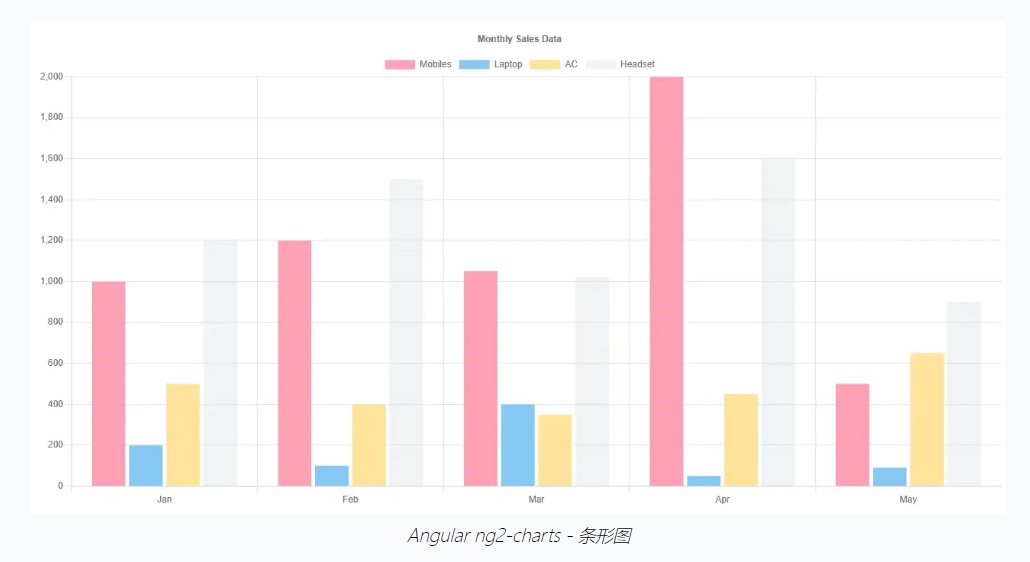
5. 使用 Ng2-Charts 创建折线图
与条形图相同,我们可以生成折线图。
为了创建平滑的曲线折线图,我们将添加一个附加属性 tension: 0.5 在数据集中。
salesData: ChartData<"line"> = {
labels: ["Jan", "Feb", "Mar", "Apr", "May"],
datasets: [
{ label: "Mobiles", data: [1000, 1200, 1050, 2000, 500], tension: 0.5 },
{ label: "Laptop", data: [200, 100, 400, 50, 90], tension: 0.5 },
{ label: "AC", data: [500, 400, 350, 450, 650], tension: 0.5 },
{ label: "Headset", data: [1200, 1500, 1020, 1600, 900], tension: 0.5 },
],
};
<canvas baseChart [data]="salesData" [type]="'line'" [options]="chartOptions">
</canvas>
生成的图表效果如下:
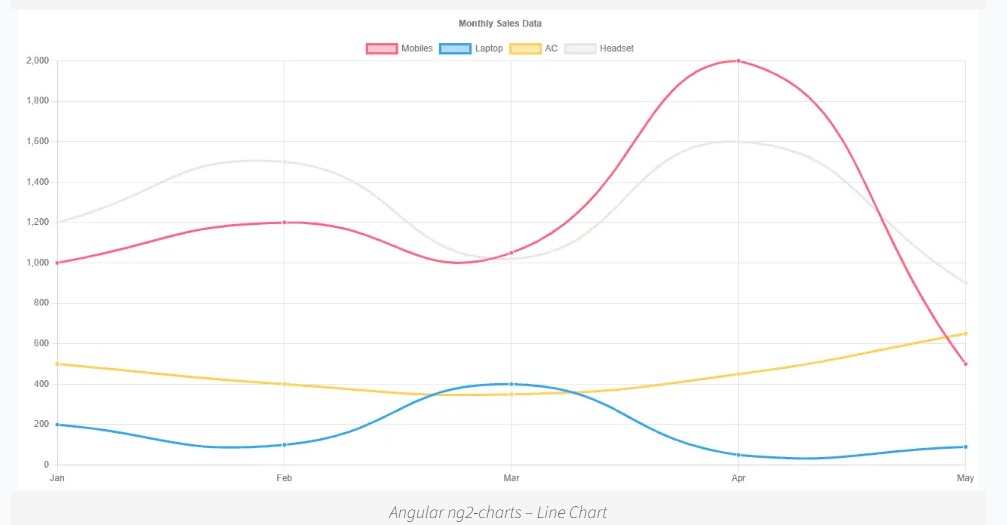
6. 源代码
本文中的源代码位于 github - angular-ng2-charts-demo
6. Angular 系列文章
最新更新以及更多 Angular 相关文章请访问 Angular 合集 | 鹏叔的技术博客